Bestanden samenvoegen in Powerpoint 2010
Wanneer u veel PowerPoint-presentaties maakt, vooral als ze over vergelijkbare onderwerpen gaan, heeft u waarschijnlijk een dia die u opnieuw wilt gebruiken. U weet misschien al hoe u een dia uit een andere presentatie invoegt, maar dit kan vervelend zijn als u meerdere dia's of zelfs een hele presentatie aan een andere diavoorstelling wilt toevoegen.
Bij het samenvoegen van Powerpoint-presentaties hoeft niet elke dia afzonderlijk in de nieuwe presentatie te worden ingevoegd. Powerpoint 2010 heeft een functie waarmee u in slechts een paar korte stappen twee afzonderlijke Powerpoint-bestanden kunt samenvoegen.
Twee Powerpoint-bestanden combineren in Powerpoint 2010
Bij de stappen in dit artikel wordt ervan uitgegaan dat u twee afzonderlijke Powerpoint-bestanden hebt en dat u deze in één nieuw bestand wilt combineren. Beide bestanden moeten op uw computer worden opgeslagen en u moet weten waar de bestanden zich bevinden.
Stap 1: Open een van de Powerpoint-bestanden die u wilt samenvoegen in Powerpoint 2010.
Stap 2: Klik op het tabblad Dia's bovenaan de kolom aan de linkerkant van het Powerpoint-venster.

Stap 3: Klik op de dia waarna u het tweede Powerpoint-bestand wilt invoegen. In de onderstaande voorbeeldafbeelding ga ik het tweede Powerpoint-bestand invoegen na mijn tweede dia.
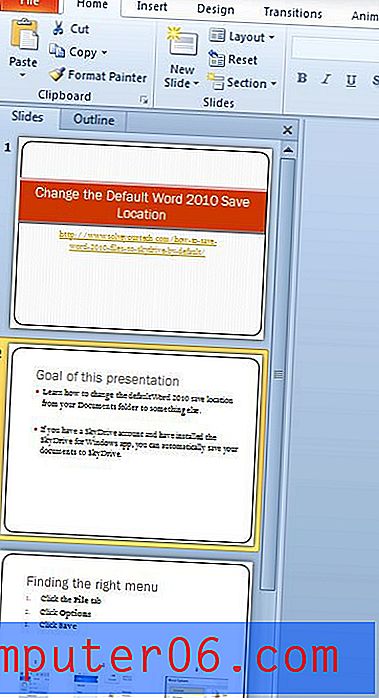
Stap 4: klik op het tabblad Home bovenaan het venster.
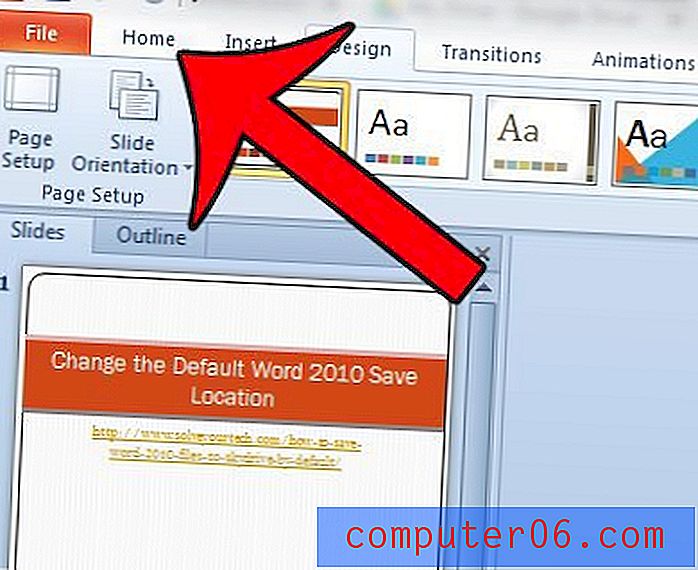
Stap 5: klik op de pijl rechts van Nieuwe dia in het gedeelte Dia's van het Office-lint en klik vervolgens op de optie Dia's opnieuw gebruiken.
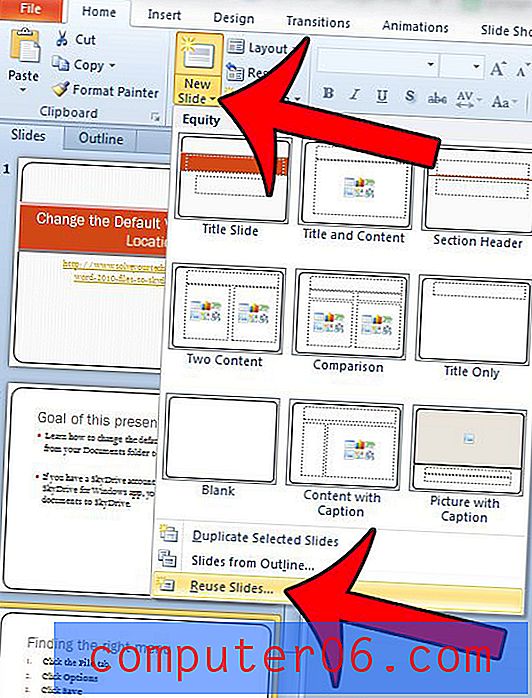
Stap 6: Klik op de optie Een PowerPoint-bestand openen in de kolom aan de rechterkant van het venster.
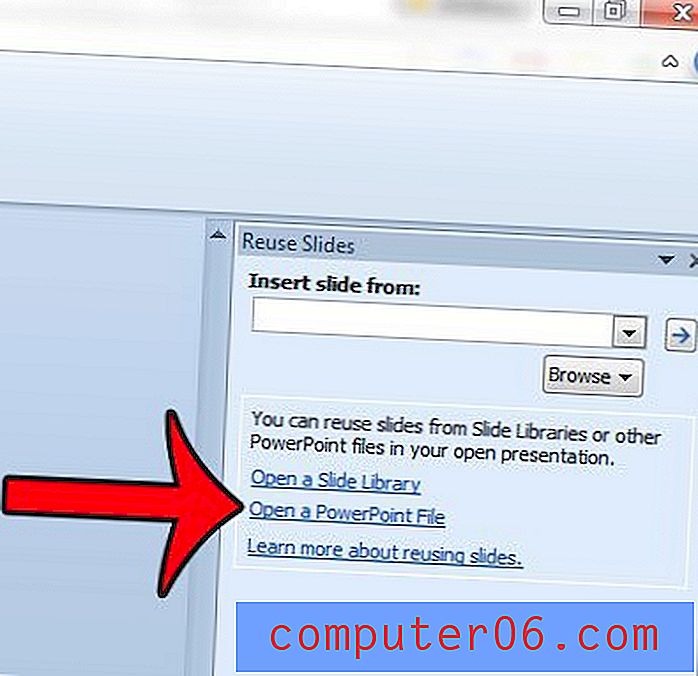
Stap 7: Selecteer het PowerPoint- bestand dat u wilt samenvoegen met het huidige bestand en klik vervolgens op de knop Openen .
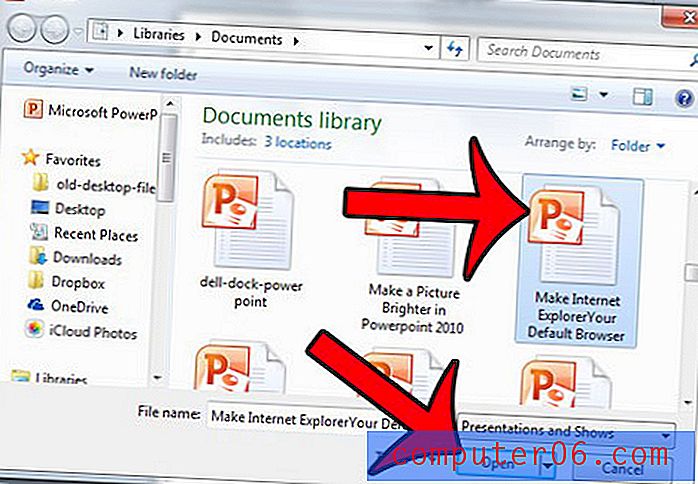
Stap 8: klik met de rechtermuisknop op een van de dia's in de kolom Dia 's opnieuw gebruiken aan de rechterkant van het venster en klik vervolgens op de optie Alle dia's invoegen .
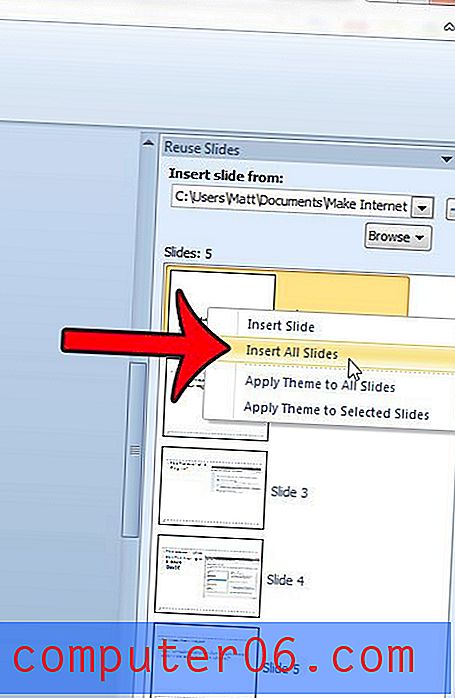
Is je Powerpoint-bestand te groot om te e-mailen nadat je verschillende presentaties hebt samengevoegd? In dit artikel wordt uitgelegd hoe u een PowerPoint-bestand zipt en de bestandsgrootte verkleint.



